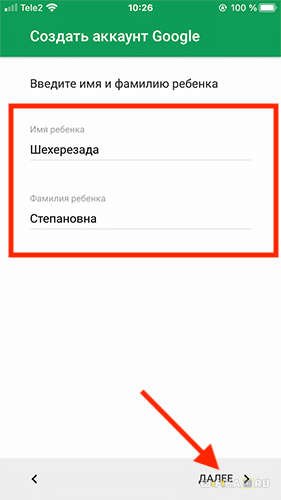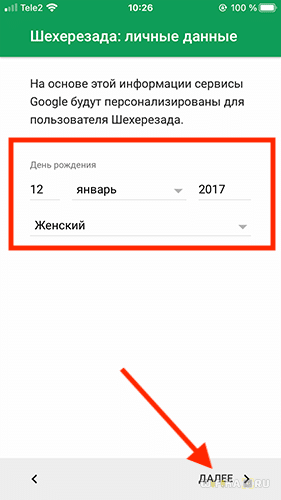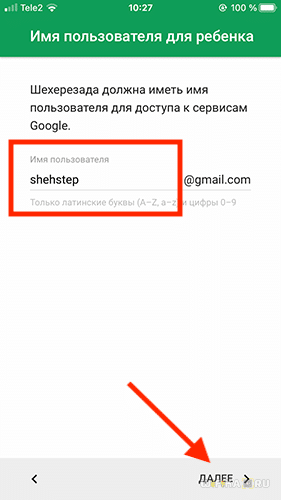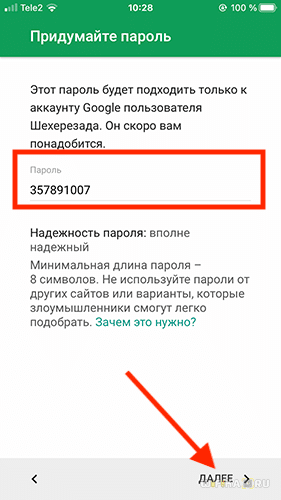- Родительский контроль на Айфоне: как установить и настроить
- Родительский контроль на Айфоне — средствами IOS
- 1. Настройка семейного доступа
- 2. Устанавливаем ограничения
- 3. Смотрим удаленно, где находится ребенок
- Приложения родительского контроля для iPhone
- Google Family Link
- Kidslox parental control
- Parental Control — Kroha
- Где мои дети: GPS трекер
- В заключение
- Помогите ребенку освоиться в мире современных технологий
- Безопасность и польза
- Отслеживание действий
- Управление приложениями
- Приложения для детей
- Безопасность и польза
- Отслеживание действий
- Управление приложениями
- Приложения для детей
- Время использования
- Установка ограничений
- Блокировка устройства
- Время использования
- Установка ограничений
- Блокировка устройства
- Отслеживание местоположения
- Отслеживание местоположения
- Скачайте приложение
- Дополнительная информация
- Как Установить и Отключить Удаленный Родительский Контроль На Телефоне Android или iPhone для Ребенка — Приложение Family Link
- Родительский контроль за телефоном Android или iPhone
- Установка приложения Family Link для родительского контроля на iPhone
- Установка родительского контроля на телефон Android
Родительский контроль на Айфоне: как установить и настроить
Родительский контроль на айфоне реализован довольно хорошо внутренними средствами системы, также есть множество качественных приложений для этих целей.
Этот инструмент довольно важен для каждого родителя и настраивать его на телефон своего ребенка точно стоит. Так вы оградите его от множества негативных факторов в сети.
Прошлый материал был посвящен тому, как удалить контакты на айфоне. Сегодня мы детально рассмотрим, как включить и настроить родительский контроль на iPhone и лучшие решения в App Store для этих целей, обладающие расширенным функционалом.
Родительский контроль на Айфоне — средствами IOS
Начнем с функций самой системы IOS, которые позволяют поставить нужные ограничения и другие параметры на смартфоне своего ребенка.
1. Настройка семейного доступа
1. Чтобы все работало, как надо, необходимо создать семейную группу. Для этого, откройте настройки смартфона и нажмите на свое имя. На следующем экране перейдите в раздел «Семейный доступ».
2. Здесь нажмите на «Добавить члена семьи» и укажите смартфон своего ребенка. Теперь, настроив экранное время и приложение Локатор, вы сможете устанавливать нужные ограничения и смотреть, где находятся в данное время ваши дети. Также можно будет делиться своими покупками / подписками между членами семьи.
Что дает семейный доступ:
- Настройка со своего смартфона функций ограничения, которые мы рассмотрим ниже
- Удаленный просмотр данных о посещаемых сайтах
- Сведения о том, какими программами и играми пользуется ребенок и сколько времени на них тратит
- Просмотр местоположения
- Доступ к покупкам и подпискам в iTunes
- При установке лимитов на работу приложений, у ребенка будет возможность удаленно запрашивать у вас разрешение на увеличение доступного времени
- Также он сможет отправлять вам запрос на разрешение установки или покупки чего-либо в App Store и iTunes
2. Устанавливаем ограничения
1. Откройте настройки смартфона и перейдите в раздел «Экранное время». Активируйте функцию и укажите, что это iPhone вашего ребенка. Если вы решили настраивать удаленно — со своего смартфона, то укажите, что смартфон ваш, а на следующем экране нажмите на «Настроить экранное время для семьи» и укажите Apple ID ребенка.
2. Введите код-пароль, обязательно отличающийся от того, который установлен для разблокировки смартфона, чтобы только вы знали его.
В этом разделе будут устанавливаться всевозможные ограничения. Описание функций, которые можно настроить:
В покое — здесь устанавливается промежуток времени, когда все приложения смартфона будут заблокированы — можно будет только звонить и отправлять СМС. Даже камера не будет открываться. Чтобы открыть какую-либо программу, нужно будет ввести-код пароль или дождаться, когда установленный промежуток времени пройдет.
Лимиты приложений — здесь можно установить лимит по времени работы на любую установленную на смартфоне программу или игру. К примеру, поставить на какую-нибудь игру лимит в 1 час, по истечении этого времени она заблокируется и не откроется, пока не будет введен пароль или не наступит следующий день.
Ограничения общения — позволяет настроить с кем ребенок сможет общаться, как во время разрешенного экранного времени, так и во время покоя. Во втором случае контакты можно выбрать вручную. Дополнительно здесь можно поставить запрет на редактирование контактов.
Разрешенные всегда — выбор приложений, которые в любом случае останутся доступными для запуска, даже в режиме покоя.
Контент и конфиденциальность — здесь можно установить запреты на:
- Покупки в iTunes Store и App Store — заблокировать возможность установки и удаления приложений, и их покупку
- Установить запрет на встроенные в систему приложения, типа камеры, wallet, FaceTime и другие
- Поставить ограничения на контент — возрастной ценз, ограничение по возрасту на фильмы, телешоу, музыку, книги. Отключить веб-контент для взрослых, чтобы сайты 18+ не открывались. Поставить ограничения для Siri и в Game Center
- И другие параметры конфиденциальности
3. Установите необходимые настройки, они сразу же вступят силу.
3. Смотрим удаленно, где находится ребенок
1. Теперь необходимо включить геолокацию на айфоне ребенка, чтобы всегда можно было знать, где в данный момент он находится. В настройках телефона нажмите на свой профиль и откройте раздел «Локатор». Включите функцию «Найти iPhone» и «Поделиться геопозицией».
2. Далее откройте приложение «Локатор» и перейдите на вкладку «Люди». Здесь кликните по ссылке «поделиться геопозицией» и добавьте себя в качестве контакта. Укажите — поделиться бессрочно.
Теперь, в любое время со своего айфона вы можете зайти в «Локатор» и посмотреть, где на данный момент находится ваше чадо.
Приложения родительского контроля для iPhone
Рассмотрим несколько самых популярных решений для настройки функции родительского контроля на iPhone. Только лучшие решения, которые можно найти в App Store.
Google Family Link
Одно из лучших решений для iPhone для родительского контроля за своим ребенком. Есть все необходимые функции для обеспечения безопасности своего чада от негативного влияния сети. Работает программа быстро и стабильно, все функции реализованы максимально эффективно.
Покажет вам информацию о том, как ребенок проводит свое время, какими программами пользуется чаще всего и сколько времени в них проводит. Позволяет блокировать определенные приложения, запрещать покупки в iTunes и устанавливать другие ограничения.
Особенности:
- Бесплатно и на русском языке
- Отчеты об использовании устройства и приложений
- Управление приложениями
- Установка ограничений
- Отслеживание местоположения по геолокации
- Дневной лимит экранного времени
- Блокировка устройства
Kidslox parental control
Качественное программное обеспечение для родительского контроля на IOS с множеством положительных отзывов в App Store. Включает в себя не мало важных и нужных функций, которые работают максимально стабильно и эффективно. Интерфейс программы легок в освоении и управлении.
Есть несомненно удобная функция удаленного отслеживания устройства по геолокации, так, чтобы вы всегда знали, где находятся ваши дети. Множество настроек установки ограничений на различные приложения, игры и другой контент смартфона.
Особенности:
- На русском
- Блокировка приложений
- Установка дневного лимита
- Функция расписания
- Три режима работы
- Ограничение доступа к сайтам 18+
- Блокировка доступа в интернет
- Отслеживание местоположения
Parental Control — Kroha
Приложение, которое обладает множеством различных инструментов для контроля за своими детьми. Пользуется огромной популярностью, благодаря простоте в управлении и стабильной работе. Действительно качественное программное обеспечение для решения нашей задачи.
Покажет вам сколько времени проводит ваше чадо за своим устройством, какие программы или игры запускает и сколько времени в них проводит. Позволит запретить запуск практически всего, что есть на смартфоне, отключить запуск всего контента для взрослых и установить дневной лимит экранного времени.
Особенности:
- На русском языке
- Блокировка программ и игр
- Дневной лимит
- Поиск местоположения
- Запрет контента 18+
- Запрет определенных сайтов
- Мониторинг мессенджеров
- Функция работы смартфона по расписанию
- Удаленный просмотр последних сделанных фото
- Контроль заряда устройства
- и множество других полезных функций и инструментов
Где мои дети: GPS трекер
Еще одно качественное приложение, которое может пригодиться любому родителю. По сути — это функциональный GPS-трекер с отличными нужными возможностями. Так, вы всегда будете знать, где находится ваше чадо, прослушать звук с его смартфона, дозвонится до него даже если смартфон стоит на беззвучном режиме.
Программа отслеживает, какие приложения и игры запускаются, сколько времени в них проводится. Так вы можете проконтролировать, чем ваш ребенок занимается в школе. Есть функция тревожной кнопки. Можно задать безопасный периметр, если его пересечь — вам сразу придет об этом информация.
Особенности:
- На русском языке
- Установка безопасного периметра
- Функция тревожной кнопки, когда вам сразу придет уведомление, что что-то случилось
- Уведомление о низком заряде
- Награды за выполнение заданий
В заключение
На IOS можно использовать, как встроенные средства в систему, так и сторонние решения. Выберите удобный вам способ и оставайтесь всегда спокойными за состояние своих детей.
Источник
Помогите ребенку освоиться в мире современных технологий
Найдите идеальный баланс между учебой, игрой и отдыхом. Настройте детский аккаунт с помощью Family Link и контролируйте, как ваш ребенок использует свое устройство * .
Безопасность и польза
Отслеживание действий
Будьте в курсе, как ребенок использует свое устройство. Получайте отчеты Family Link о том, какие приложения он открывает чаще других и сколько времени в них проводит ** .
Управление приложениями
Оградите ребенка от нежелательного контента, а себя – от незапланированных покупок. Если ребенок захочет что-то скачать или купить в Google Play, вы получите уведомление. Кроме того, вы можете блокировать приложения, которые уже установлены на устройстве.
Приложения для детей
Ознакомьтесь со списком рекомендованного контента. Он составлен преподавателями и поможет вам выбрать приложения, которые будут полезны для вашего ребенка *** .
Безопасность и польза
Отслеживание действий
Будьте в курсе, как ребенок использует свое устройство. Получайте отчеты Family Link о том, какие приложения он открывает чаще других и сколько времени в них проводит ** .
Управление приложениями
Оградите ребенка от нежелательного контента, а себя – от незапланированных покупок. Если ребенок захочет что-то скачать или купить в Google Play, вы получите уведомление. Кроме того, вы можете блокировать приложения, которые уже установлены на устройстве.
Приложения для детей
Ознакомьтесь со списком рекомендованного контента. Он составлен преподавателями и поможет вам выбрать приложения, которые будут полезны для вашего ребенка *** .
Время использования
Установка ограничений
Решите, сколько времени ваш ребенок может использовать устройство в течение дня. С помощью Family Link можно устанавливать ограничения и блокировать устройство на ночь.
Блокировка устройства
Удаленно блокируйте устройство, когда ребенку пора заняться другими делами, например поужинать или просто отвлечься.
Время использования
Установка ограничений
Решите, сколько времени ваш ребенок может использовать устройство в течение дня. С помощью Family Link можно устанавливать ограничения и блокировать устройство на ночь.
Блокировка устройства
Удаленно блокируйте устройство, когда ребенку пора заняться другими делами, например поужинать или просто отвлечься.
Отслеживание местоположения
Теперь вы будете знать, где находится ваш ребенок. Просто откройте Family Link и посмотрите местоположение его мобильного устройства **** .
Отслеживание местоположения
Теперь вы будете знать, где находится ваш ребенок. Просто откройте Family Link и посмотрите местоположение его мобильного устройства **** .
Скачайте приложение
Установите Family Link на свое устройство, и вы всегда будете знать, как ребенок пользуется своим аккаунтом Google.

Вы можете настроить родительский контроль в веб-версии сервиса.
Подробнее…
Дополнительная информация
Узнайте, как создать аккаунт Google для ребенка младше 13 лет (требование к возрасту может быть другим в зависимости от страны) и какие инструменты доступны в сервисе Family Link, в разделе Информация для родителей.
- *Для установки детской версии приложения Family Link требуется совместимое устройство Android или Chrome OS. Подробнее…
- **История использования некоторых приложений, работающих в фоновом режиме, например для воспроизведения музыки или обмена сообщениями, может быть не полностью представлена в еженедельных и ежемесячных отчетах.
- ***Эта функция доступна только в США и предназначена для родителей детей определенного возраста. Подробнее…
- ****Устройство можно отследить, если оно включено, недавно использовалось и подключено к Интернету.
Источник
Как Установить и Отключить Удаленный Родительский Контроль На Телефоне Android или iPhone для Ребенка — Приложение Family Link
Тема удаленного родительского контроля за детьми при помощи тех или иных способов уже неоднократно затрагивалась на нашем сайте. Сегодня хотелось бы поговорить про то, как бесплатно установить и потом при необходимости отключить родительский контроль через приложение Family Link на телефоне ребенка под управлением операционной системы Android или iOS (iPhone). После чего активации откроются настройки ограничения на доступ к YouTube, интернету, функция определения местоположения смартфона и другие возможности удаленного контроля за ребенком.
Родительский контроль за телефоном Android или iPhone
Одним из самых популярных и продвинутых по своим возможностям приложений для родительского контроля является программа Family Link, разработчиком которого является компания Google. При этом ее можно установить как на телефоны Android, так и на смартфоны Apple (iPhone). Программу Family Link можно скачать в официальном магазине приложений для Андроида (Google Play Market) и iOS (AppStore).
Для того, чтобы поставить, а потом убрать родительский контроль, потребуется следующее:
- Два телефона на Android или iOS с установленным на них приложением Family Link
- Два аккаунта в Google — один для родителя и второй для ребенка
Соответственно, необходимо завести два почтовых ящика в сервисе GMail или просто иметь два профиля в YouTube, один из которых будет «детским», а второй «родительским», через который будет вестись удаленный контроль. На смартфоне ребенка мы авторизуемся под детским, на своем — под родительской учетной записью Google.
Установка приложения Family Link для родительского контроля на iPhone
Начнем с телефона родителей. Я пользуюсь iPhone, поэтому показывать установку программы буду на его примере. Нам необходимо приложение, которое называется «Family Link для родителей». Начинаем с добавления аккаунта Google.
Создание нового личного кабинета в сервисах Гугл я пропущу — думаю, у каждого второго точно есть свой профиль и почтовый ящик, хотя бы для просмотра того же Ютуба. Поэтому здесь в программе нам надо указать уже существующий почтовый адрес для авторизации.
После входа жмем на кнопку далее на приветственной странице
На следующем шаге нас уведомляют о будущих возможностях удаленного родительского контроля с телефона. Мы сможем:
- Управлять семейной группой
- Создавать аккаунты Google для детей
- Настраивать родительский контроль с помощью Family Link
- Добавить другого родителя для управления аккаунтами детей
После ознакомления жмем на кнопку «Начать»
Далее приложение спрашивает, если ли уже готовый аккаунт ребенка в Гугле? Если вы уже предварительно зарегистрировали для него отдельную почту, выбираем «Да». Я нажму «Нет», чтобы показать весь процесс от начала до конца.
- Создать аккаунт для ребенка
- Подключиться к его устройству
Для регистрации указываем имя ребенка, год рождения, желаемый адрес почтового ящика и придумываем пароль.
После чего соглашаемся с правилами сервиса
Для подтверждения личности необходимо ввести данные банковской карты и привязать ее к платежной системе Google Pay. Видимо, это сделано для того, чтобы удостовериться, что вы совершеннолетний человек — другого объяснения привязке карты я не вижу.
Установка родительского контроля на телефон Android
После привязки и успешного создания профиля ребенка необходимо взять детский смартфон и скачать на него приложение «Google Family Link для детей». Установку программы я буду производить на телефон Android.
При старте выбираем, что управлять необходимо данным устройством
И авторизуемся в детской учетной записи в Google
В течение нескольких минут будет производиться поиск каких-то обновлений — придется немного подождать
Далее будет список гаджетов, на которые уже был осуществлен вход с данной почты. На них по понятным причинам родительский контроль работать пока не будет, поскольку приложение Family Link предварительно установлено не было.
Источник